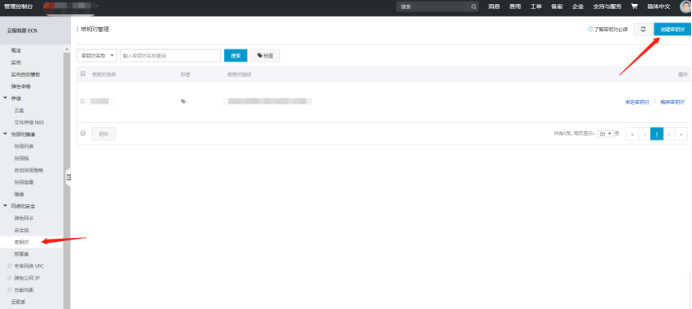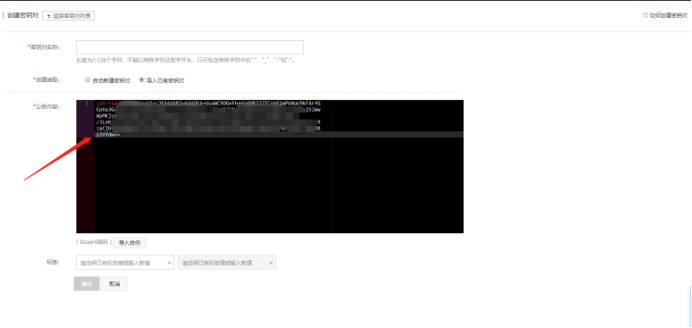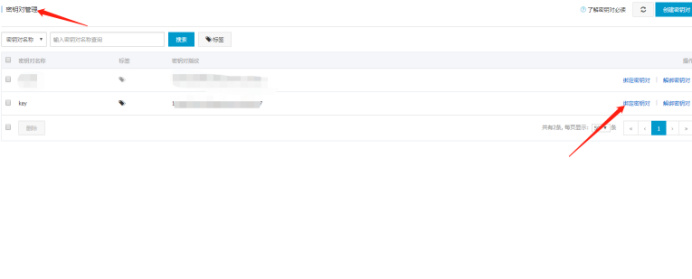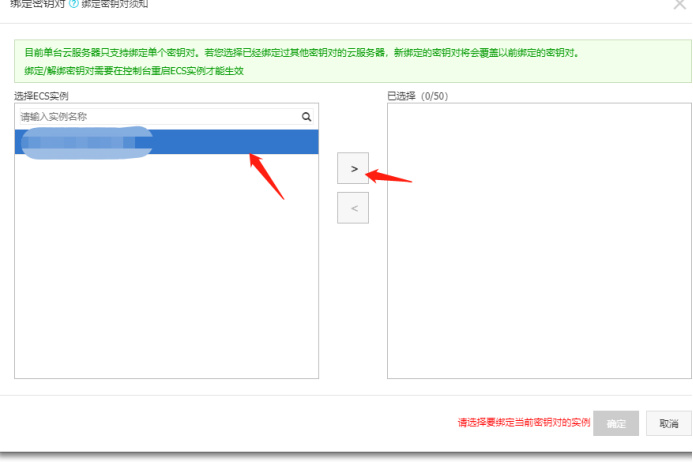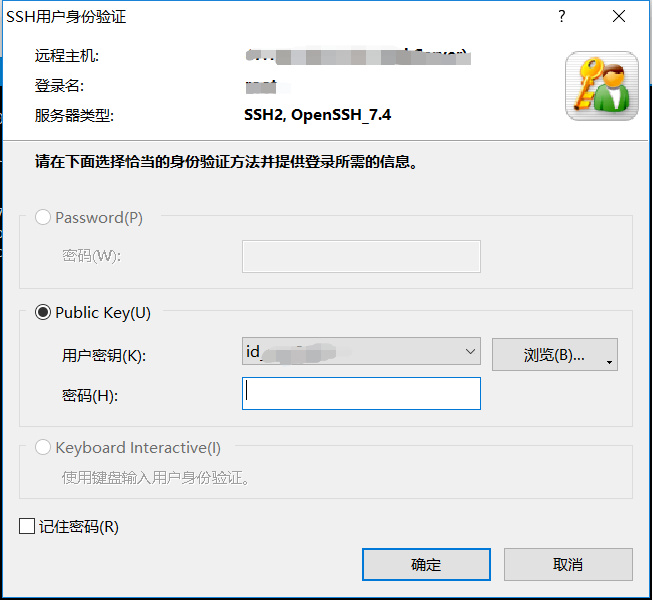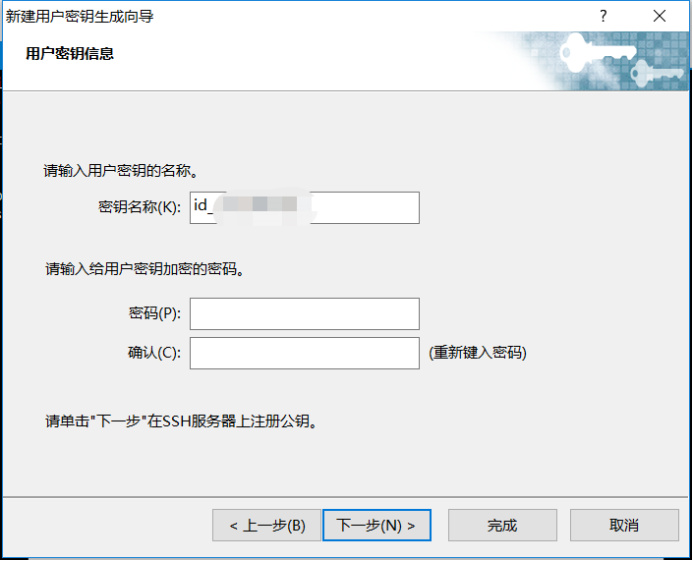在使用Xshell 6连接 服务CentOS 7.4之前,首先你要配置好服务器,如果没有配置好服务器的,请访问:
(一)小白教小白配置 服务器
好了,开始正文!
Xshell 6直接下载,或者自行百度。
1、输入公网IP

2、输入用户名和密码后,点击确定。
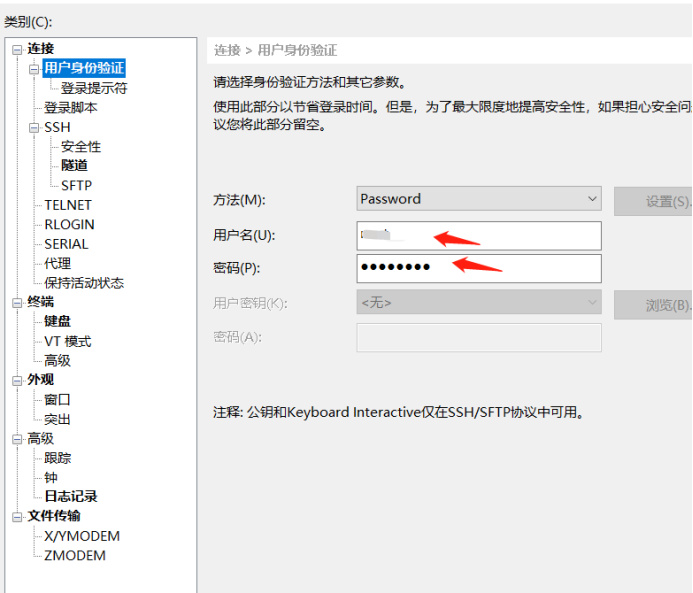
3、然后连接 自己新建的会话,会出现如下所示:
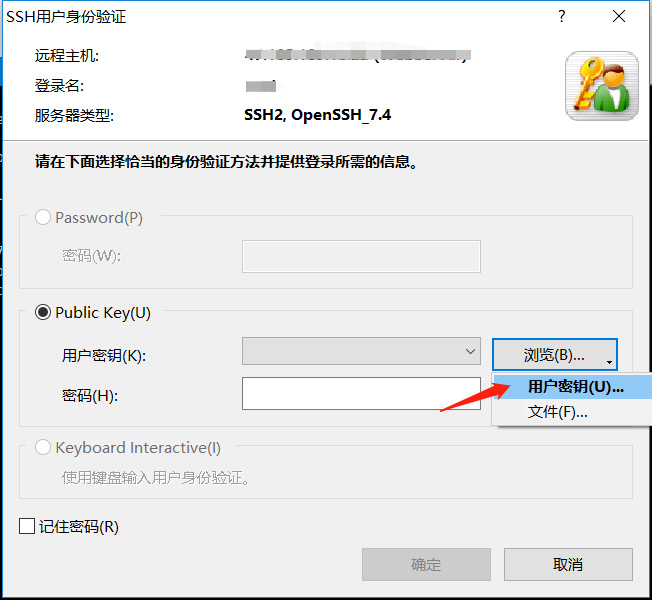
4、点击浏览,用户密钥,如果没有的话点击生成,此处是我之前自己生成的密钥:
5、点击生成,直接下一步,下一步,知道输入密码处,如果需要密码,则填写自己的密码,或者为空,然后下一步,如下图:
6、复制上图框内的公钥,然后粘贴到 服务中。
7、打开 服务中的密码对,点击新建密钥对,将上面复制的公钥粘贴到公钥内容中,点击确定:
8、回到密钥对管理页面,绑定密钥对:
9、回到Xshell 6 双击连接新建的会话,出现下图所示:
10、输入密码【此处密码是下图自己设置的密码,并非 服务的密码】,如果未设置密码,直接点击确定,即可连接云服务,出现下图,表示连接成功。
相关文章
标签:服务器技术
- •VMware Workstation Pro 16安装CentOS7超详细图文步骤
- •CentOS7下配置使用JumpServer 堡垒机 (图文教程)
- •CentOS安装jdk的几种方法及配置环境变量方式
- •CentOS忘记密码修改方案以及centos卡在开机登录界面,命令失效的解决方法
- •解决笔记本安装centos7后无法调节屏幕亮度
- •VMware安装CentOS 8.1(CentOS 8系列可参考)的图文详细教程
- •CentOS7下搭建JumpServer
- •CentOS7 minimal 最小化安装网络设置过程
- •CentOS安装rpm包出现冲突时的解决办法
- •Vmware下CentOS7最小化安装方式